老师在使用钉钉上课的过程中,可以开启全员静音功能,这样没有自己的允许同学们就无法再发言了。那么钉钉课堂怎么全员静音呢?下面小编就来为大家介绍一下钉钉课堂全员静音的设置方法。
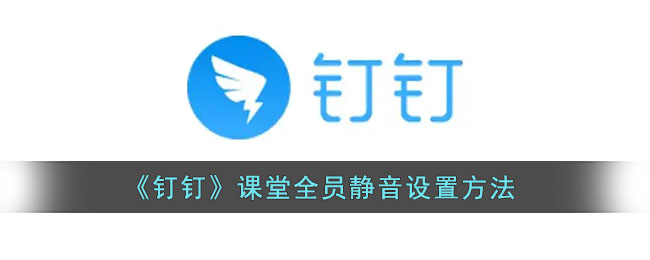
1、打开钉钉,点击右上方视频会议图标。
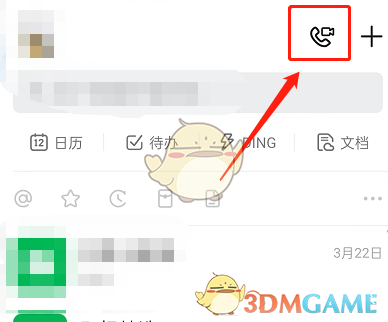
2、点击发起会议,选择视频会议。
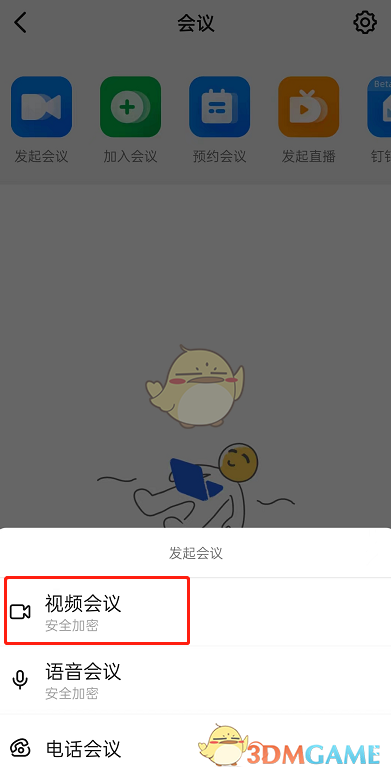
3、选择课堂模式,进入课堂。
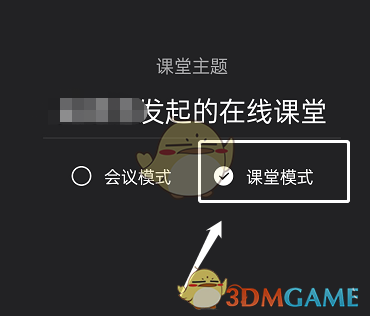
4、点击右上方的静音图标。
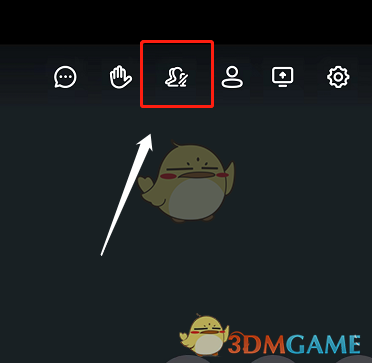
5、选择强制全员静音即可。

以上就是小编带来的钉钉课堂怎么全员静音?钉钉课堂全员静音设置方法,更多相关资讯教程,请关注知事网。


绝区零珂蕾妲贝洛伯格阵容好玩吗-绝区零珂蕾妲贝洛伯格阵容玩法攻略
2024-06-05 / 7.8 MB

2024-06-05 / 3.37 MB

2024-06-05 / 13.5 MB

2024-06-05 / 56.1 MB

2024-06-05 / 19.5 MB

2024-06-05 / 60.7 MB

还没有评论,快来抢沙发吧!
关于知事网 | 联系方式 | 发展历程 | 版权声明 | 下载帮助 | 广告联系 | 网站地图
Copyright 2017-2024 【知事网 WWW.LIUZHISHI.COM】 版权所有 邮箱:[email protected] 湘ICP备2023025564号
声明: 本站所有软件和文章来自互联网 如有异议 请与本站联系 本站为非赢利性网站 不接受任何赞助和广告